Inhaltsverzeichnis
Mit wenigen Klicks können Sie die Wiedergabegeschwindigkeit bei YouTube-Videos anpassen. Wir zeigen Ihnen in diesem Tipp, wie Sie die YouTube Wiedergabegeschwindigkeit am Smartphone und in der Browser-Version verändern können.
YouTube: Wiedergabegeschwindigkeit am Smartphone anpassen
In der YouTube App unter Android und für iOS können Sie Wiedergabegeschwindigkeit über die Video-Einstellungen anpassen. Gehen Sie dazu folgendermaßen vor:
- Öffnen Sie die YouTube-App auf Ihrem Smartphone.
- Starten Sie das gewünschte Video.
- Tippen Sie nun auf das Video um das Video-Overlay zu öffnen.
- Klicken Sie nun auf die drei Punkte.
- Wählen Sie nun den Punkt „Wiedergabegeschwindigkeit“ aus und wählen Sie aus der Liste die gewünschte Geschwindigkeitsstufe aus, mit der Sie das Video wiedergeben möchten.
- Standardmäßig ist „Normal“ ausgewählt.
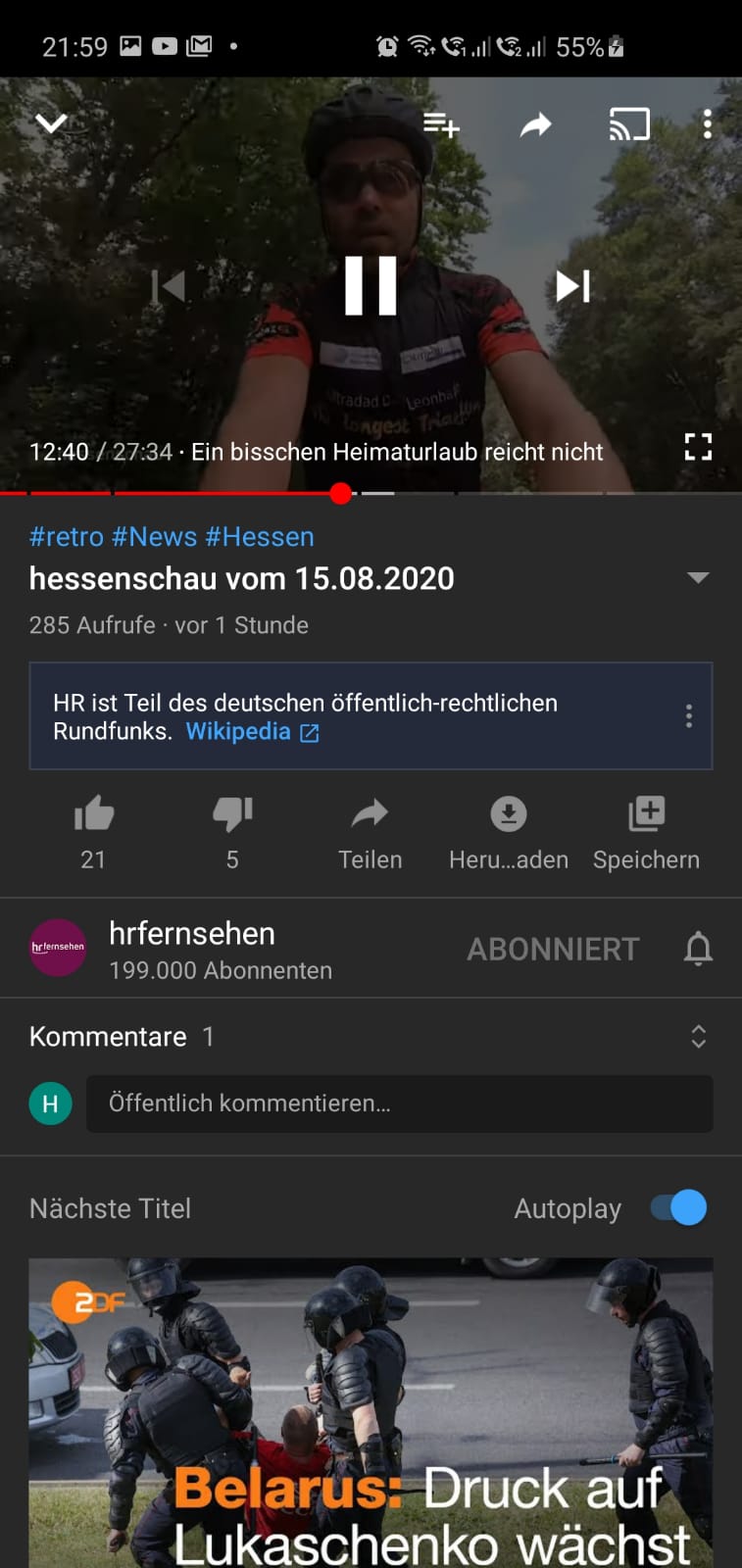
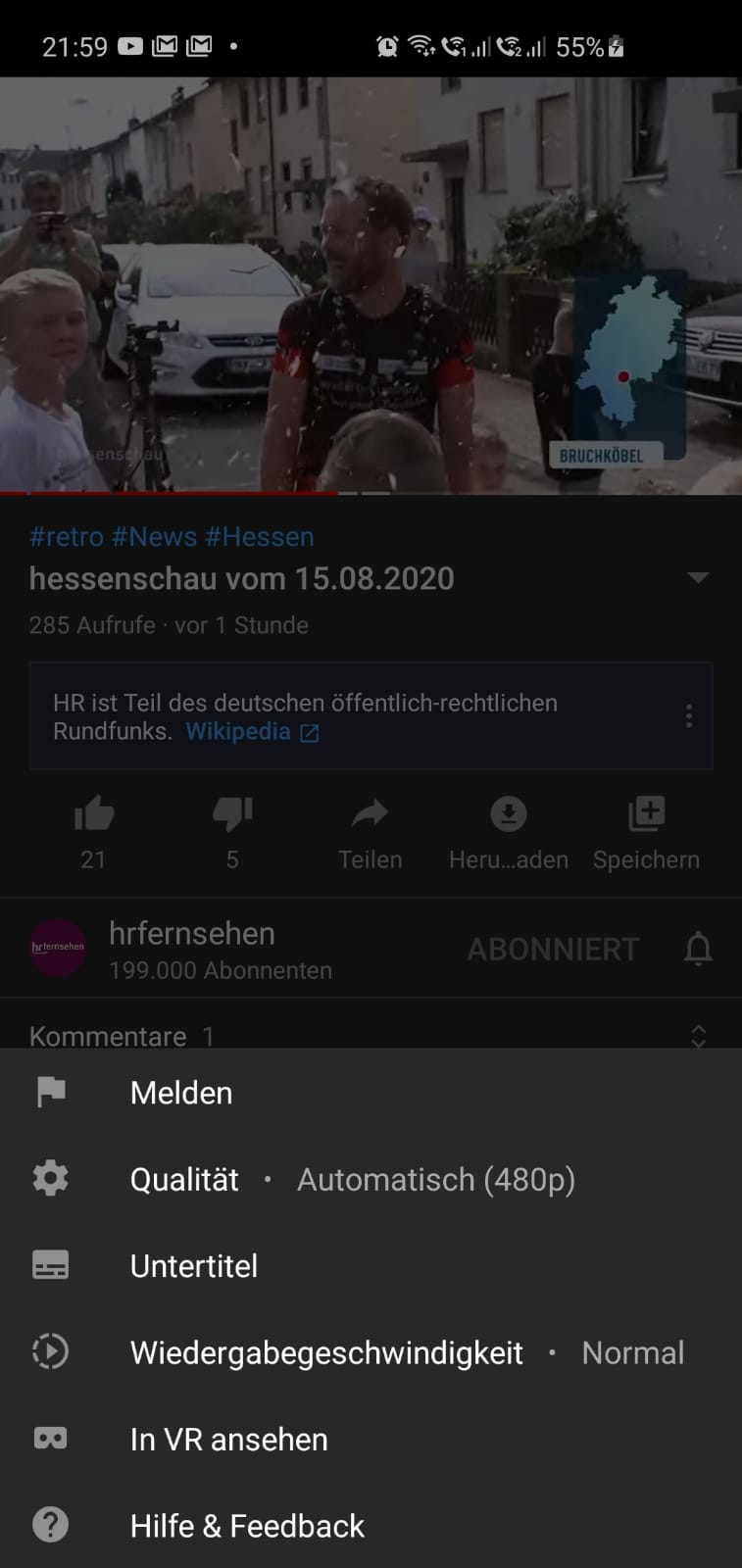
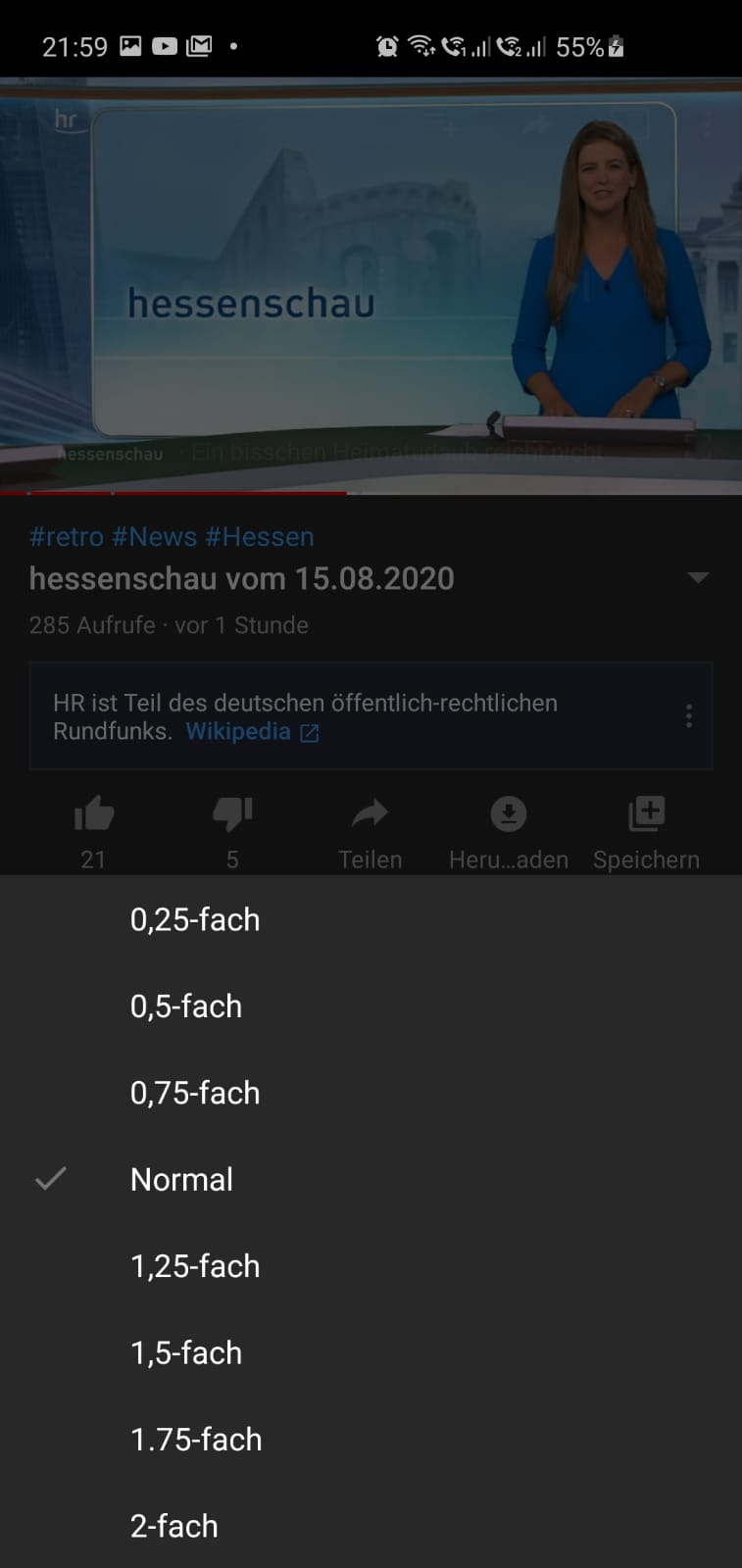
Folgende Wiedergabegeschwindigkeiten stehen zur Verfügung:
- 0,25-fach
- 0,5-fach
- 0,75-fach
- Normal
- 1,25-fach
- 1,5-fach
- 1,75-fach
- 2-fach
Je höher der Wert umso schneller wird das Video abgespielt. Je kleiner umso langsamer.
Wiedergabegeschwindigkeit bei YouTube im Browser ändern
Im Browser funktioniert die Anpassung der Abspielgeschwindigkeit ähnlich wie am Smartphone:
- Öffnen Sie die Startseite von YouTube.
- Wählen Sie nun das Video aus, welches Sie abspielen möchten.
- Fahren Sie nun mit der Maus über das Video und rufen Sie die Einstellungen auf, indem Sie auf das „Zahnrad-Symbol“ klicken.
- Wählen Sie nun die „Wiedergabegeschwindigkeit“ aus und wählen Sie den gewünschten Wert aus der Liste.
- Nun wird das Video in der ausgewählten Geschwindigkeit wiedergegeben.
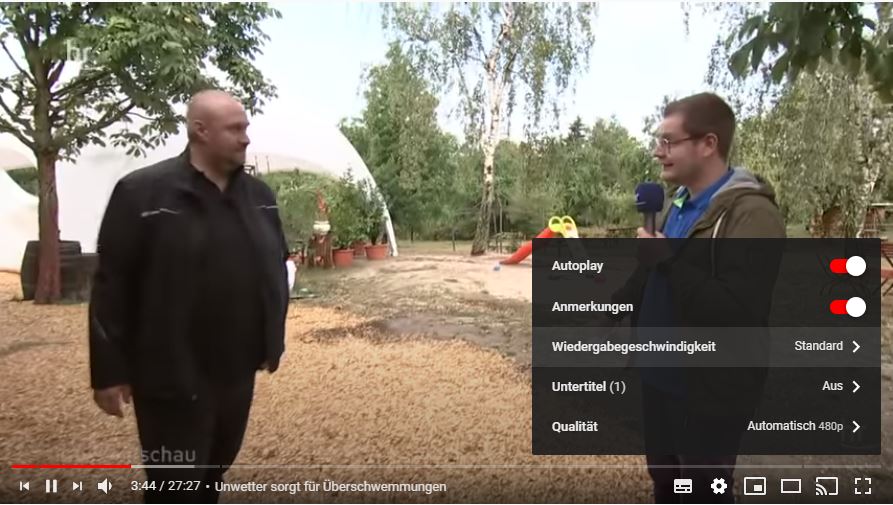
Kennen Sie schon die YouTube-Tastenkürzel zur leichteren Bedienung? Wir haben Sie Ihnen in einer übersichtlichen Liste dargestellt.
